作为云管理员,您可以将 VMware Aria Automation Orchestrator 工作流添加到目录。工作流是在 Automation Orchestrator 中创建的,可完成简单或复杂的任务。
除了常规输入参数外,工作流还可以将复合类型作为输入参数包括在内。
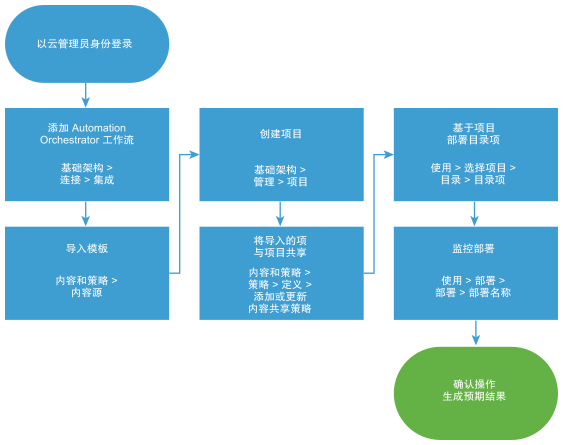
前提条件
- 确认您具有可执行所需任务的 Automation Orchestrator 工作流。请参见管理工作流。
过程
结果
Automation Orchestrator 工作流将导入到 Automation Service Broker 中,并在目录中共享。
下一步做什么
- 如果部署失败,请单击部署名称,并开始进行故障排除。请参见 Automation Service Broker 部署失败时可以执行哪些操作。如果您是 Automation Assembler 云管理员,则还可以在 Automation Assembler 中进行更广泛的故障排除。请参见《使用 Automation Assembler》中的 Automation Assembler 部署失败时可以执行哪些操作。
- 如果要控制部署可存在的时间,请创建租约。请参见设置 Automation Service Broker策略。
- 要在请求时提供更多或更少的用户输入,您可以创建自定义表单。请参见自定义 Automation Service Broker 图标和请求表单。如果工作流包含数据网格,请勿在自定义表单中更改列 ID。使用工作流中提供的 ID。
- 要了解有关使用多个 Automation Orchestrator 实例的工作流的更多信息,请参阅 VMware 解决方案架构师的这篇博客帖子。